Diskpart kullanarak bilgisayarınızdaki sabit diskleri komut satırı üzerinden, herhangi bir ek yazılıma ihtiyaç duymadan temizleyebilirsiniz.
Çeşitli sebeplerden dolayı kullanıcılar belirli bir sabit diski veya sabit disk bölümünü tamamen temizlemek isteyebilir. Bu işlemi gerçekleştirmek için tasarlanan bolca farklı yazılım mevcut. Ancak Microsoft’un Diskpart aracı ile basit bir silme işlemi için bu yazılımları kullanmanıza gerek kalmayacaktır.
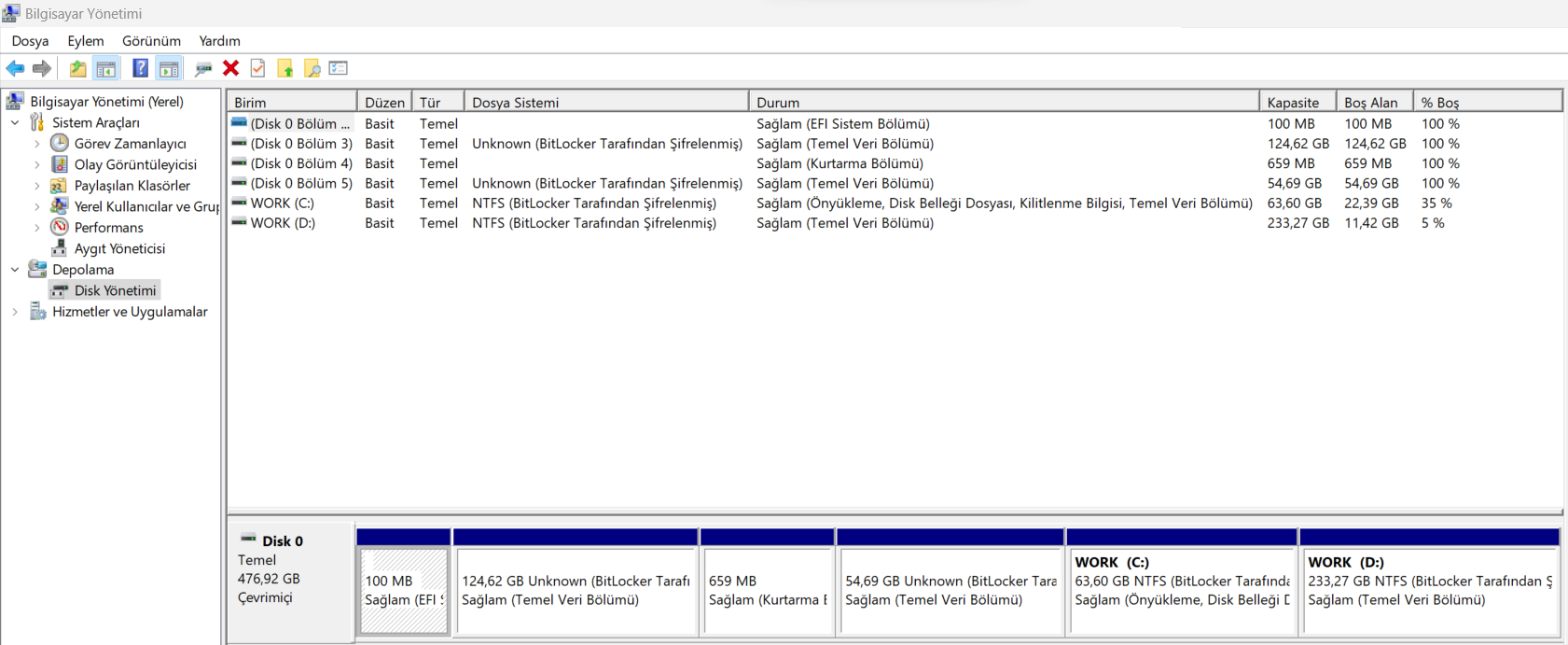
Diskpart ile yapacağınız silme işlemi, seçtiğiniz diski tamamen temizleyeceği için, eğer birden fazla diskiniz varsa öncelikle doğru diski seçtiğinizden emin olmalısınız. Bunun için Başlat simgesine sağ tıklayıp açılan listedeki Disk Yönetimi seçeneğine tıklayın.
Karşınıza çıkan pencerenin içinde sahip olduğunuz sabit diskleri, bu disklerin içinde yer alan disk bölümlerini göreceksiniz. Pencerenin alt kısmında disklerin numaralandırılmış olduğunu göreceksiniz. Silmek istediğiniz diskin numarasını bir yere not edin ve Başlat simgesine sağ tıklayıp, komut istemcisini yönetici olarak çalıştırın.
Komut istemi açıldıktan sonra komut satırına diskpart yazıp onaylayın. Bu işlem yeni bir komut penceresi açacaktır.
Format sırasında Diskpart: Format ekranından da diskpart aracını çalıştırabilirsiniz. Bunun için Shift + F10 tuşlarına basıp Komut İstemi’ni açmanız ve sonrasında diskpart yazıp Enter’a basmanız yeterli.
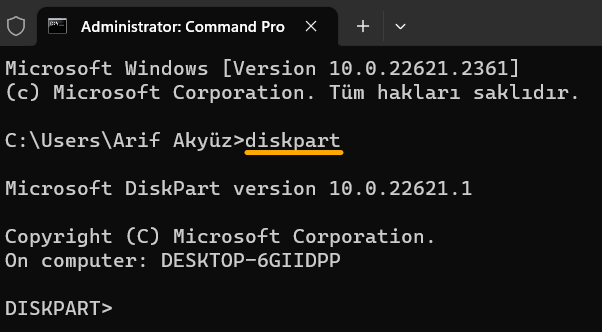
Diskpart komut satırına list disk yazıp onaylayın. Bu komut, sisteminizdeki diskleri listeleyecektir.
Listelenen disklerdeki silmek istediğiniz diskin numarasını kontrol edin. Eğer not aldığınız numara ile aynıysa silme işlemine devam edebiliriz.
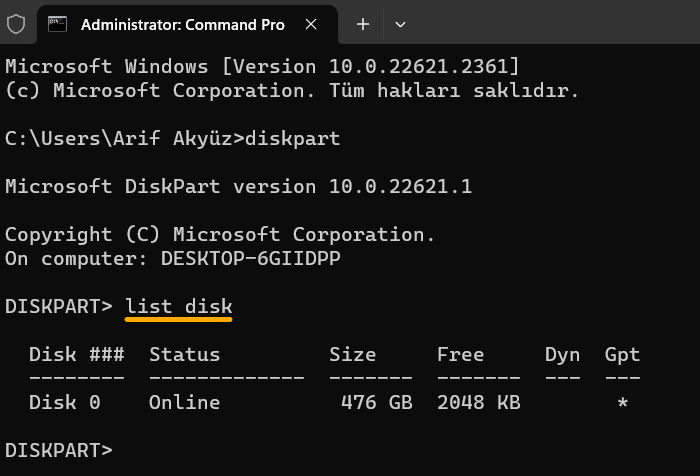
Silme işlemini başlatmak için silmek istediğiniz diski seçmeniz gerekecektir. Komut satırına select disk [disk numarası] yazarak sileceğiniz diski seçin. Örnek: select disk 1.
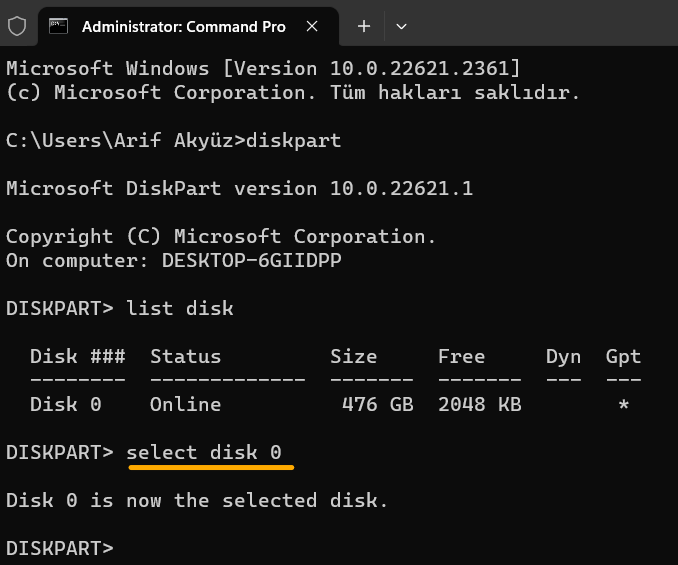
Diskin seçildiği bildirimini gördükten sonra clean komutunu girerek disk temizleme işlemini başlatabilirsiniz. Temizleme işlemi tamamlandıktan sonra komut satırından çıkabilirsiniz. Artık sildiğiniz disk, bölme işleminden sonra yeniden kullanıma hazır bir hale gelecektir.

Arif Akyüz
Bilgi Teknolojileri
Sistem Network Yöneticisi
ve Siber Güvenlik Uzmanı
[email protected]
- .bak sql dosyası açma ve import etme işlemi
- .NET Framework 3.5 yüklemesi başarısız oluyor
- 1. SİBER GÜVENLİK – HEDEF BELİRLEME
- 2. SİBER GÜVENLİK – BİLGİ TOPLAMA
- 2024 Resmi Tatiller
- 3. SİBER GÜVENLİK – TARAMA YAPMA
- 4. SİBER GÜVENLİK – YETKİ YÜKSELTME
- Açık Port Sorgulama CMD
- Active Directory – PDC Primary Active Directory Bulma Komutu
- Active Directory Computer Obje Silme Yetkisi
- Active Directory Güvenliği
- Active Directory Kullanıcı Oluşturma Yetkisi Verme
- Active Directory Silinmiş Nesneleri Kurtarma
- Active directory sunucularının saat ayarlarını dünya saatine göre senkronize etme
- Active Directory Unlock Account Permission
- Active Directory Zamana Dayalı Grup Üyeliği
- Active Directory’den BitLocker Kurtarma Parolası nasıl alınır
- AD üzerinde Kullanıcının Parolasını kim sıfırlamış
- Adobe Illustrator ile Vektörel Logo Nasıl Yapılır
- Adobe Illustrator Yazıyı Vektöre Çevirme
- ADS ile Google Reklam Verme
- Ağırlık ölçü birimleri
- Alfabe
- Alfanümerik Nedir?
- Amerika’da saat kaç?
- Anakart Modeli Nasıl Öğrenilir?
- Anydesk
- ARİF AKYÜZ – SİTE İÇERİĞİ
- ARP Nedir?
- Azure Active Directory
- Backup Policy
- Belirli Bir Süre Sonra Silinen Süreli Mail Gönderme
- Bilgisayar Model Bilgisi Değiştirme Windows
- Bilgisayara uygulanan Group policy görme komutu CMD
- Bilgisayara uygulanan Windows Updatelerin Listesini Çekme
- Bir Monitörün Karbon Ayak İzi
- Bitlocker Gpedit İle Devreye Alma İşlemi
- BitLocker ile USB Disk Şifreleme ve Yönetimi
- Biyometrik Fotoğraf Nedir?
- Bot nedir?
- Bu bilgisayar windows 11’i çalıştıramaz hatası çözümü
- C# XML Dosyası Veri Çekme, Ekleme, Silme, Güncelleme İşlemleri
- Çalışıyorum iş teklifi aldım nasıl bir cevap vermeliyim
- CDN Nedir?
- Centos 7 IP Değiştirme
- Centos Komutları
- Centos Kullanıcı Silme Komutu
- Centos NFS Disk Mount Etme
- Centos VMware Tools kurulumu
- CGNAT Nedir?
- ChatGPT Nedir? Nasıl Kullanılır? Arif Akyüz
- Christmas Lights
- Chrome Tarayıcı Geçmişi Silme
- Cisco Router Yapılandırma
- Cisco switch de açık ve kapalı portları görme
- Cisco Switch Kurulumu
- Cisco Switch Model Öğrenme Komutu
- Cisco Switch Port Açma ve Port Kapatma
- Cisco Switch Üzerinde ki Kullanıcıların Listesini çekme, Kullanıcı Oluşturma ve Kullanıcı Parolası Sıfırlama
- Cisco WLC AP Işıkları Yakma
- Cisco WLC IOS XE HTTP HTTPS Arayüzü Kapatma
- CMD ile Ağdaki Bilgisayarların Hostname Bilgisini Öğrenme
- CMD ile Bilgisayara Yüklü Uygulamaların Listesini Çekme
- CMD ile Bilgisayarı Kapatma
- CMD ile Bilgisayarı Yeniden Başlatma
- CMD ile dış IP öğrenme
- CMD ile Domaine Alma
- CMD ile Dosya Silme Komutu
- CMD ile Dosya ve Klasör arama
- CMD ile Dosya veya Klasör adı Değiştirme
- CMD ile Format Atma ve Diskpart ile Format Atma
- CMD ile Klasör Oluşturma
- CMD ile Klasör Silme
- CMD ile kullanıcı oluşturma
- CMD ile kullanıcı şifresi değiştirme
- CMD ile kullanıcı silme
- CMD ile Notebook’un Seri Numarasını Öğrenme
- CMD ile Time Zone Değiştirme Komutu
- CMD ile toplu ping atma
- CMD ile Uzak Bilgisayarı Kapatma
- CMD ile Web Sitesi Açma
- CMD komutları
- Çocuklar için Çarpım Tablosu
- Command to Learn Cisco Switch Serial Number With Putty and CLI
- Computer Management CMD Command
- Computer SID Öğrenme
- Copilot Nedir
- Cryptolocker Extension List
- CryptoLog – Cryptosim
- CSS icon Paket
- CSS ile div Gizleme İşlemi
- Deleting User Profile Files with Powershell
- DHCP Fail-over on Windows Server 2019
- Dijital Dönüşüm Nedir
- Dikkat çekici YouTube reklamları oluşturma rehberiniz
- Disable RDP Clipboard Group Policy
- DNS Önbelleği Temizleme
- Domain Admin Grubu Üyelerinin Listesi Çekme
- Domain Functional Level Upgrade
- Dosya İzinleri Sembolleri
- Doviz Çeviri
- Download VMware Tools
- DryTek Syslog Utility
- Duvar Kağıtları
- E-Ticaret Sitesi Nasıl Kurulur
- Edge Explorer Mode
- Edge Tarayıcı Geçmişi Silme
- En büyük 10 siber saldırı
- En çok kullanılan portlar
- En iyi Online Siber Güvenlik Araçları – Arif Akyüz
- Endpoint Central – FortiClient VPN Dağıtımı
- Endpoint Central – FortiClient VPN Un install
- EternalBlue nedir?
- Etkili Geri Bildirim
- Event ID – 6272 Network Policy Server Granted Access To A User
- Excel de Rastgele Sayı Üretme
- Excel de sütunları alt alta birleştirme
- Excel Filtrelenmiş Hücrelere Yapıştırma
- Excel klasör içindeki dosyaları listeleme
- Exchange CU bilgisi Öğrenme komutu
- Exchange versiyon bilgisi öğrenme komutu
- Exchange: Bypass Malware Filtering
- Facebook Pixel Kodu Nedir Nasıl Alınır
- Fake Hacker Screen
- Flash Diski Normal Diske Çevirme
- Formatlanan disk üzerinden veri kurtarma
- Forti Firewall – Forti Manager ile log izleme
- Forti Firewall Gelişmiş Filtreleme
- Forti Firewall IP verme
- Forti Firewall log kontrolü
- Forti Firewall tarih ve saat aralığına göre log izleme
- Forti Gate v7.4.1 KVM Kurulumu ve İncelemesi
- Forti IP verme
- FortiGate CLI ile Model Numarası Öğrenme
- FortiGate FortiOS 7.0 kurulumu
- Fortigate Yedek Alma
- FreeFileSync – Dosya eşitleme Programı
- Gelişim
- Gerçek Zamanlı Siber Tehdit Haritası
- Gizlilik politikası
- Google ADS dönüşüm izleme
- Google Bard ile Tanışın
- Google Chrome Allow cookies on These sites
- Google Chrome Allow JavaScipt on These sites
- Google Chrome Allow pop-ups on These sites
- Google Chrome Maskelenmiş Şifreleri Görüntüleme
- Google Chrome şifreleri içe aktarma
- Google DNS
- Google Gmail Uygulama şifresi oluşturma
- Google Reklam Verme
- Google Tag Manager Kurulumu Türkçe Anlatım
- Google Tag Manager Tıklama Takibi
- GPO – SMB signing not required
- GPO ile domain admin hesaplarının RDP yapmasını engelleme
- GPO ile Yalnızca Uzak masaüstü’nü Ağ Düzeyinde Kimlik Doğrulama ile çalıştıran bilgisayarlardan yapılan bağlantılara izin ver
- GRC Nedir?
- Group Policy ile OneDrive Ayarlarını Yönetme
- Güvenilir ve hızlı DNS Server Listesi
- Güvenli olmayan TLS Versiyonlarını kapatma
- Güvenlik Açığı Bilgi Bankası 07 Ağustos 2023 – 13 Ağustos 2023
- Hesap devamlı kilitleniyor
- hiberfil.sys nedir? hiberfil.sys Nasıl Silinir?
- Hız testi
- Hollanda’da saat kaç?
- Hong Kong’da saat kaç?
- How to configure Proton VPN on pfSense using OpenVPN
- How to Create Trusted Self-Signed SSL Certificates and Local Domains for Testing
- HPE StoreOnce Systems
- HTML Dosyasına CSS Ekleme
- HTML Dosyasına JavaScript Bağlama
- HTML Satır Aralığı
- Html Sayfalarında Satır Atlama ve Alt Satıra Geçme
- HTTP/1.1 ve HTTP/2: Fark Nedir?
- Hyper-V Sanal Makinesinin Kısayolu Nasıl Oluşturulur
- İç Network Saldırıları
- IE Prevent running First Run Wizard
- IIS Üzerinden CSR Kodu Nasıl Oluşturulur
- indir
- İngilizce Ölçü Birimlerini Okunuşu
- İngilizce Paranın Okunuşu
- İngilizce Sayılar ve Türkçe Okunuşları
- İngilizce Tanışma Soruları ve Cevapları
- İngilizce Yılların Okunuşu
- İngilizce Yüzdeli Sayıların Okunuşu
- INSTAGRAM REKLAM EĞİTİMİ
- Instagram Reklam Hesabı Kapatıldı
- Instagram Reklam Hesabım Kapatıldı Nasıl Açabilirim?
- Internet Explorer Devre Dışı Bırakma
- IP ile MAC adresi Öğrenme
- IPv6 Nedir?
- IPv6 Proxy
- IPv6 URL olarak nasıl yazılır
- İş teklifi alıyorum nasıl bir cevap vermeliyim
- ISP’lerin IP Blokları Firewall Kurallarınız İçin
- ISP’lerin Kullandığı IP Bloklarını Sorgulama
- İstanbul’da saat kaç?
- IT Denetim Maddeleri
- Kali Linux Crackmapexec Smb
- Kali Linux Hostname Değiştirme Komutu
- Kali Linux ile Güvenlik Açığı Tespit Etme
- Kali Linux Kurulumu
- Kali Linux NMAP Açık Port Sorgulama
- Kali Linux Özel Komutlar
- Kali Linux Program Kaldırma
- Kali Linux Python 3 Kurulumu ve HTTP Servisini Etkinleştirme
- Kali Linux Root Şifre Sıfırlama
- Kali Linux SNMPWALK
- Kali Linux SSH Portunu Aktif Etme
- Kali Linux Türkçe Yapma Kodu
- Kali Linux Update Komutu
- Kali Linux VMware tools kurulumu
- Kali Linux’a Apache Web Sunucusu Kurma
- Kali Linux’a NGINX Web Sunucusu Kurma
- Kali Root Şifresini Sıfırlama
- Kaspersky Security Center Sürüm Geçmişi
- Kendimi Nasıl Geliştirebilirim
- Komut İstemi kullanarak Windows Server Windows Update
- Kronometre
- Kullanıcı hesabının sürekli kilitlenmesi
- LAPS Komutları
- LAPS Kurulumu ve Yapılandırma
- Laptop bataryası dolduğunda ekranda bildirim çıkması
- Let’s Encrypt®FileZilla Server ile Nasıl Yapılandırılır
- Link-Local Multicast Name Resolution (LLMNR) enabled
- Linux için Log4j taraması
- Linux Ubuntu Apache de bir den fazla Web Sitesi Yayınlama
- Linux’ ta Process Yönetimi
- Linux’ta Dizin Yapısı
- Linux’ta Dosya İzinleri
- Linux’ta Kritik Dosyalar
- Linux’ta Paket Yönetimi
- Linux’ta Dosya komutları
- Linux’ta Kullanıcı yönetimi
- Londra’da saat kaç?
- MAC Adresi Değiştirme
- Mağaza VLAN IP Genişletme
- Makaleler
- Mbps to kbps Converter
- Meditasyon Müzikleri
- Microsoft Edge Kaldırma
- Microsoft Edge Update Gif Video
- Microsoft Endpoint Manager
- Microsoft Entra Nedir?
- Microsoft Intune EDR import Server
- Microsoft Purview eDiscovery
- Microsoft Security Compliance Toolkit 1.0
- Microsoft Ürünleri Güvenlik Açığı Bülteni
- Microsoft Volume Licensing Service Center – 365
- Mozilla Firefox’u Active Directory GPO ile kaldırma
- msfconsole update
- MSFvenom ile Daha Güvenli Kod Elde Etme
- MSI ve EXE Dosyaları İçin Gözetimsiz Kurulum Parametreleri – Unattended Installation Parameters for MSI and EXE Files
- Multi Bootable USB Hazırlama
- NBTSTAT NEDİR
- NMAP Komutları
- Normal Kullanıcı ile Açılmış CMD üzerinden Yönetici olarak CMD Penceresine geçme
- Office 365 aktarım parametresi
- Office 365 Message Trace
- Office 365 Raporlama Paneli
- Office 365 Yönetim Paneli
- OneDrive Sürüm Geçmişi
- OneDrive Yüksek Ram Kullanımı
- Online Hesap Makinesi
- Online Kamera Test
- Online PDF Birleştirme
- Opencart Google Ads dönüşüm izleme kodu ekleme ( snippet ekleme )
- Opencart sosyal medya icon paketi
- Oracle Linux SSH Port Restart
- Oracle Linux SSH Services Status
- Oracle Linux Update Komutu
- Outlook ileri tarihli mail gönderme
- Outlook Mail Geri Çekme
- Password Expiration Date AD User
- Password Policy
- PDF Şifreleme ve PDF dosyasını şifreleme
- PfSense Güvenlik Duvarında IPSec VPN Nasıl Yapılandırılır
- Pfsense Güvenlik Duvarınızı Koruma: Let’s Encrypt ile Ücretsiz SSL Sertifikası Kurulumu
- pfSense HA Yapılandırması
- PfSENSE ile Network Trafiği İzleme
- pfSense OpenVPN Kurulumu
- PfSense URL Filter – URL Block
- PfSense’te GUI erişimi için 2FA nasıl yapılandırılır
- phpmyadmin Upload size değiştirme
- Ping IPv6
- PowerShell ile Active Directory de Kullanıcı Bilgileri Güncelleme
- PowerShell ile Active Directory de Kullanıcı Oluşturma
- PowerShell ile Active Directory de Toplu Kullanıcı Oluşturma
- PowerShell ile Active Directory Kurulumu Windows 10 ve Windows 11 için
- Powershell ile domain deki cihazların local admin hesaplarını çekme
- PowerShell ile Hostname ve İşletim sisitemi bilgilerini çekme
- PowerShell ile Script Yazma
- Powershell ile Uzaktaki Bilgisayarlara Dosya Gönderme
- PowerShell Komutları
- PowerShell Komutu ile User Profile Dosyasını Silme
- PowerShell Nasıl Kullanılır
- Programsız CPU Sıcaklığını Görme
- PX to PT Converter
- Qualys Client Agent Manual Synchronization
- Qualys komutları – Arif Akyüz
- Qualys Kullanıcıların Açık Olduğu Cihazları Bulma
- Qualys Nedir? Nasıl Kurulur?
- Random MAC adresi Oluşturma
- Random password generator
- Ransomware Simulasyonu Nedir?
- Rastgele Şifre Oluşturucu
- RDP – Set time limit for disconnected sessions (30 minute)
- RDP Event Viewer ID
- RDP Network Level Authentication
- RDP Port Değiştirme
- Resmi Yazıya Dönüştürme Resmi Worde Dönüştürme
- rsync nedir nasıl çalışır komutları nelerdir?
- RVTools
- Sağ Tık Menüsüne Program Ekleme
- Sağlam Kurtarma Bölümü Silme
- Samsung tablet rom atma
- Samsung telefon rom atma
- SCP ile Linux Makinadan Dosya Alma
- Seçtiğiniz parolanın güvenli olduğuna emin olun!
- Server 2025 İndirme ve İnceleme
- Server odası Kontrol Listesi
- SharePoint site oluşturma
- Siber Farkındalık Mesajları
- Siber Güvenlik – Uzaktan Kamera Açma ve Konsol Elde Etme
- Siber Güvenlik – Websitesi Zafiyet Keşfi
- Siber Güvenlik Bülteni
- Siber Güvenlik Sertifikaları
- Siber Haberler
- SID ID Öğrenme
- Şifreli mail gönderme
- Sistem Güvenliği Nasıl Sağlanır?
- Sızma Testi nedir? Zafiyet taraması nedir?
- SM; FTP, SMB2, SMB3 (şifrelenmiş), AFP, NFS ve WebDAV
- SMB Signing Disabled
- SMB Signing Disabled or SMB Signing Not Required Solution
- SNMP V3 ve SNMPWALK V3 Kullanımı
- Snow Java Script Efect
- Snow-test
- Sosyal Mühendislik Atakları – Social Engineering
- Split Tunnel Nedir? Full Tunnel Nedir?
- SQL Injection Attack
- SQL Server 2019 kurulumu
- SSDP ne için kullanılır?
- Stelaer Saldırılarına Karşı Nasıl Güvende Olurum
- Sunucular için Sürdürülebilirlik
- Switch komutları
- Synology ds1515+ NAS Disk Kurulum
- Task Scheduler ile Dosya ve Klasör silme PowerShell ile Dosya ve Klasör silme
- Terminal Sunucularda tüm kullanıcılar için aynı proxy adresi tanımlama
- This device is joined to azure ad
- Time zones – Windows Time zones
- TÜM MAKALELER
- Ubuntu 22.04 LAMP Kurulumu
- Ubuntu 22.04 Mysql Kullanıcı Silme Mysql Database Silme Mysql Kullanıcı Listeleme Mysql Database Listeleme
- Ubuntu 22.04 Program Kaldırma
- Ubuntu 22.04 üzerine ownCloud Kurulumu
- Ubuntu 22.04’e Samba kurmak ve yapılandırmak
- Ubuntu Disk Genişletme (Disk Extend)
- Ubuntu dosya kopyalama komutu
- Ubuntu Kurulu Olan PHP Versiyonlarını Görme ve Değiştirme
- Ubuntu ManageEngine Endpoint Central Agent Installation.
- Ubuntu ManageEngine Endpoint Central Agent Removal.
- Ubuntu Masaüstüne Kısayol Oluşturma
- Ubuntu php8.1 Kaldırma Komutu
- Ubuntu Server Change IP Adress
- Ubuntu SSH Portunu açma
- Ubuntu Terminal Klavyeden Zoom Yapma Kısayolu
- Ubuntu Update ve Upgrade Komutu
- Ubuntu VMware Tools kurulumu
- Ubuntu’da Root Hesabı ile Oturum Açma
- Ubuntu’da Root Şifrenizi Değiştirme
- Uninstall Kaspersky Agent
- URL Filter Listesi
- USB Disk Engelleme Programsız
- USB İşletim Sistemi
- User SID Öğrenme
- Uzunluk ölçü birimleri
- vCenter Kullanıcı Yetkilendirme
- vCenter Kurulumu
- Viritual Box Sanal Makineler için Ağ Ayarları
- Virtual IPs nedir?
- Virtualized Intel VT-X/EPT is not supported on this platform Sorununun Çözümü
- Virüslerle Yeniden Tanışın Siber Farkındalık
- VM Backup Restore İşlemi
- Vmware Workstation Encryption Kırma
- VMware Workstation Network Ayarları ve Anlamları
- VMWare Workstation Sanal Makinaları Otomatik Olarak Başlatın
- WARNING: REMOTE HOST IDENTIFICATION HAS CHANGED!
- We couldn’t update the system reserved partition – Server 2012 Upgrade to 2019
- What’s my IP
- Whatsapp sipariş butonu ekleme
- Whoami komutları
- Windows 10 Şifre Kırma Programsız
- Windows 10 Startup Folder
- Windows 10 sürüm geçmişi
- Windows 10 ve Windows 11 için PIN ile Oturum Açma
- Windows 11 – RSAT Active Directory, DHCP, DNS ve Bitlocker Yönetim Toolarının Kurulumu
- Windows 11 Görev Çubuğuna Masaüstü Klasörünü ekleme
- Windows 11 Startup Folder
- Windows 11 tema görünüm özelleştirme
- Windows 2016 Startup Folder
- Windows Boot Ekranındaki İsmi Değiştirme
- Windows da standart bir kullanıcının bir uygulamayı yönetici olarak çalıştırmasına izin verme
- Windows da uygulamanın hangi portu kullandığını bulma
- Windows için Log4j Taraması
- Windows SMB Version 1 (SMBv1) Detected
- Windows Terminal ile SSH Yapma
- Windows Üzerinde Port Yönlendirme
- Windows üzerine MacOS kurulumu VMware
- Windows’da İlgili Dosyaya Sadece Yazma Yetkisi Verme Taşıma ve Kopyalama Engelleme
- Windows’ta WireGuard Sunucusunu Kurun ve Yapılandırın
- Woocommerce Alışverişe kapatma
- WooCommerce Belirli Kategorilerde Fiyat Gizleme
- Woocommerce Bir kategoriyi Sepet Sayfasında Zorunlu Kılma
- WooCommerce Fiyat Gizleme
- WooCommerce Minimum ve Maximum Adet
- WooCommerce Seçenekli Ürünlerde En Düşük Fiyatı Gösterme
- Woocommerce sepete ekle düğmesinin üzerindeki ADET alanını gizleme
- WooCommerce SEPETE EKLE yazısı değiştirme
- Woocommerce ürün fiyatlarının yanına yazı yazma
- WooCommerce ürün sayfasında ürün açıklaması kaldırma
- Word Belgesine Şifre Koyma
- Word Belgesinin Korumasını Kaldırma
- Word İçindekiler tablosu oluşturma
- WordPress Arama butonu kaldırma gizleme
- WordPress Google Ads dönüşüm izleme kodu ekleme
- WordPress Whatsapp butonu ekleme
- Yapay Zeka Platformları
- Yönetim Konsollarım
- Zombi Video Wallpaper